- Autora Abigail Brown [email protected].
- Public 2023-12-17 06:42.
- Última modificació 2025-01-24 12:04.
Què cal saber
- Navegador web: obriu un fitxer de Google Docs. Editeu el document mitjançant els menús de la part superior de la pantalla.
- Inserir imatges, ajustar el format del text i executar la correcció ortogràfica són només algunes de les opcions.
- Google Docs: obriu un document i toqueu la icona de llapis . Utilitzeu els menús a la part superior i inferior de la pantalla per editar. Toqueu la marca de verificació .
Aplicació
Aquest article explica com editar Google Docs des d'un navegador web en un ordinador o l'aplicació Google Docs en un dispositiu mòbil.
Edita Google Docs al lloc web
Google Docs és un processador de textos popular perquè s'executa totalment en línia, però això no vol dir que escatimi en opcions d'edició. Podeu editar documents i altres documents que hàgiu creat vos altres mateixos, així com fitxers que s'hagin compartit amb vos altres en un navegador web o una aplicació mòbil. A continuació s'explica com editar Google Docs en un navegador web.
- Obre Google Docs. Aquesta és la millor manera de localitzar un document, sobretot si l'heu fet vos altres mateixos. Si s'ha compartit amb tu o no el trobes allà, vegeu com obrir documents de Google per a altres mètodes per trobar-lo.
-
Seleccioneu el document que voleu editar. Si no el trobeu de seguida, utilitzeu la barra de cerca de la part superior; troba documents per títol i contingut de text. Si s'ha creat amb MS Word i es troba al vostre ordinador, pengeu-lo a Google Docs.

Image -
Edita el document. Hi ha menús a la part superior de la pàgina per fer coses com inserir imatges i altres objectes, ajustar el format del text, executar la correcció ortogràfica i molt més (vegeu més avall). Una tasca habitual és canviar la mida de la lletra, que podeu fer amb els canvis de nombre.

Image
Opcions d'edició
Hi ha tantes eines d'edició a Google Docs que seria útil disposar-les per explicar què fan. Aquí estan, separats per seccions a la barra d'eines de format:
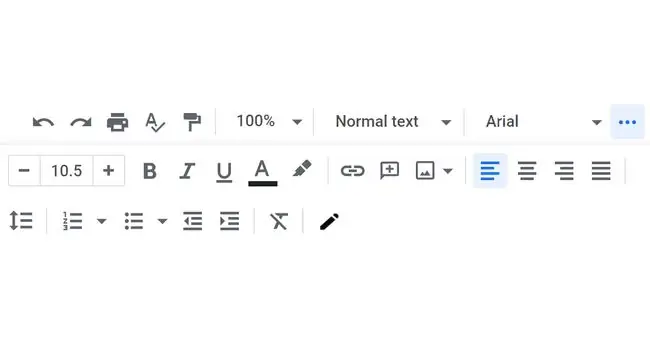
- Desfés, refer, imprimeix, correcció ortogràfica/gramatical, format de pintura (per copiar/enganxar el format fàcilment)
- Zoom; per ajustar com veus el document (no canvia la mida real del text)
- Estils; per fer títols i subtítols
- Canviador de lletra, ajustador de mida del text, negreta/cursiva/subratllat, color del text, color de ress altat
- Insereix un hiperenllaç, inseriu un comentari, inseriu una imatge
- Alinear; per fer que el text i els objectes estiguin alineats a l'esquerra, centrats, alineats a la dreta o justificats
- Interlineat, com ara el doble espai; ress alteu una secció del document per canviar l'espaiat entre les línies
- Feu llistes numerades i amb vinyetes, augmenteu i reduïu els sagnats i netegeu el format
Una altra manera de trobar algunes eines d'edició és fent clic amb el botó dret o passant pels menús. Per exemple, el menú Insereix us permet fer un gràfic, crear una taula, utilitzar caràcters i equacions especials, afegir notes al peu i crear una taula de continguts.
Feu servir l'aplicació Google Docs
- L'aplicació mòbil és la manera d'editar documents des d'un telèfon o una tauleta. Baixeu-lo ara si encara no el teniu:
- Toqueu el document que voleu editar. La barra de cerca de la part superior és una manera senzilla de revisar tots els fitxers alhora.
- Per defecte, el document s'obre en mode només de lectura. Per editar-lo, toca la icona de llapis a la part inferior dreta.
-
Utilitzeu els menús de la part superior i inferior de la pantalla per editar el fitxer.

Image - Toqueu la marca de verificació a la part superior esquerra per desar.
Opcions d'edició
És difícil saber què fa cada botó perquè no ho saps fins que el toques. Això és el que volen dir tots:
- El menú superior té sis botons: desfer, refer, canviar les opcions de text i paràgraf, inserir (un enllaç, un comentari, una imatge, una taula, una línia horitzontal, un s alt de pàgina, un número de pàgina o una nota al peu), veure comentaris i accedir a opcions addicionals (com ara la vista de disseny d'impressió, opcions per compartir, complements i ajuda).
- El menú inferior és per a eines d'edició habituals com ara negreta, cursiva, subratllat, color, ress altats, alineació, llistes ordenades i no ordenades i sagnats.
Més maneres d'utilitzar Google Docs
Ja està clar que hi ha moltes coses que pots fer amb el processador de textos de Google. Tenim diverses guies sobre l'ús de Google Docs que us guien a través de tots els passos per fer coses com ara canviar els marges, afegir tipus de lletra, crear una plantilla de sobre, inserir una signatura, afegir una marca d'aigua i moure imatges.
Tots els documents es desen automàticament, però també podeu baixar el fitxer fora de línia i enviar-lo a les persones. Vegeu com convertir un document de Google a PDF, enviar un document per correu electrònic o configurar la col·laboració per obtenir tots els detalls.






